Günümüzde insanlar videoların keyfini çok farklı şekillerde çıkarabilirler. Örneğin, videoyu çevrimiçi olarak izleyebilir ve bilgisayarda oynatmak için CD satın alabilir veya kiralayabilirsiniz. Üstelik teknolojinin hızla gelişmesiyle birlikte, birçok kişi daha geniş ekranlı TV'lerde yüksek kalitede videoların, özellikle de HD video ve videoların keyfini çıkarmayı seviyor. 4K videolar. Ancak, yüksek kalitede video kaynakları sınırlıdır. Birçok video ve film türü olmasına rağmen, Video Oynatıcılar her türlü video çözünürlüğünü ve video formatını, özellikle gelişen formatları destekleyemez.
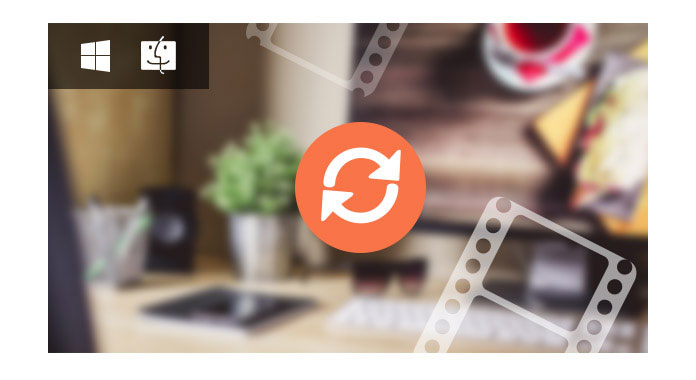
Bu nedenle, kullanıcılardan farklı gereksinimleri karşılamak için, video dosyalarını Mac ve Windows bilgisayarındaki diğer popüler video formatlarına dönüştürmek için bilgileriniz için birçok video dönüştürücü vardır. İki büyük video dönüştürücü türü vardır, biri çevrimiçi ücretsiz video dosyası dönüştürücüsü, diğeri profesyonel ancak ücretli video dönüştürücüsüdür ve ikinci seçeneğin Mac veya Windows bilgisayara indirilmesi gerekir. Her iki tür video dönüştürücünün de avantajları ve dezavantajları vardır. Örneğin, çevrimiçi ücretsiz video dönüştürücünün kullanımı uygundur, ancak kullanıcıların ücretsiz ve çevrimiçi araç olarak kullanmadan önce iki kez düşünmesi gerekir, güvenlik garantisi yoktur. Bir fark yaratmak için, profesyonel video dosyası dönüştürücüsünün indirilmesi gerekse de, güvenliği sağlar ve virüsün bilgisayarınızı algılamasını önler.
Bu nedenle, bu makalede, profesyonel video dosya dönüştürücü ile Mac ve Windows bilgisayarlarındaki videoları dönüştürmenin en iyi yolunu ayrı ayrı tanıttık.
Eğer biraz var MOV videoları QuickTime'dan ve MOV'u AVI formatına dönüştür diğer oynatıcılarda ve cihazlarda oynatmak için, avi dosyalarını kolayca almak için Mac'inizdeki bu video dosyaları dönüştürücüsünü kullanabilirsiniz. Veya Mac'te WMV biçiminde bazı videolar varsa, Mac için profesyonel Video Dönüştürücü ile WMV'yi AVI'ye dönüştürmeyi de kolaylaştırabilirsiniz.
Videolarınızla bir DVD nasıl DIY yapılır? Birçok durumda, insanlar videoyu uzun süre kaydetmek isterler. Kameranız, telefonunuz, video kamera ile bir video yakalayabilirsiniz ve şimdi videoyu DVD oynatıcınızda izlemek istersiniz. Veya sabit diskinizde yer açmak için videolarınızı ve filmlerinizi DVD'ye yazmak isteyebilirsiniz. Her durumda, videoyu DVD'ye dönüştürmeniz gerekir. Aiseesoft Mac Video Converter Ultimate video dosyalarınızı tek bir tıklamayla DVD formatına dönüştürmenize yardımcı olur.
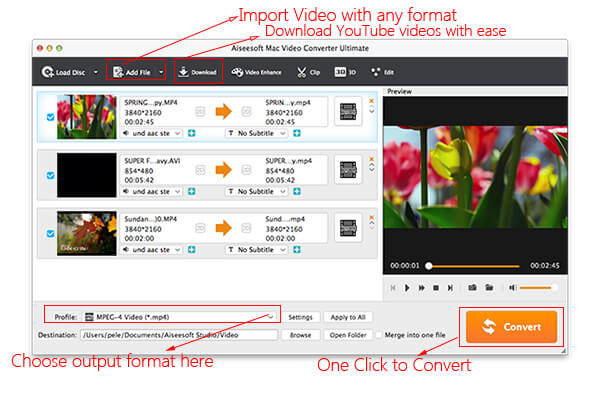
Mac kullanıcılarının video dosyalarını dönüştürmesi için ayrıntılı bir kılavuz. Öncelikle Mac için bu güçlü Video Dönüştürücüyü indirmeniz gerekir. Ve sonra Mac'teki video dosyalarını dönüştürmek için kullanacağız.
1. Adım Dosya Ekle
Tıkla Dosya Ekle Dönüştürmek istediğiniz videoyu yüklemek için düğmesine basın. Bu yazılım hemen hemen her tür video formatını ve video çözünürlüğünü destekler. Yani, TS formatında bir 4K videonuz varsa, bunu kolayca bu Mac Video Converter'a sürükleyebilir ve istediğiniz diğer video formatlarına dönüştürebilirsiniz.
2. Adım Profil seçin ve ayarları yapın
Çıktı video biçiminizi "Profil" adlı bir açılan listeden bulabilirsiniz. Burada tercihinize göre 300'den fazla video formatı sağlar ve bunlardan herhangi birini çıktı video formatı olarak seçebilirsiniz. Örneğin, en popüler çıktı formatı MP4'tür ve sadece MP4 formatını arayabilir ve istediğiniz formatı seçebilirsiniz.
Ayrıca çıkış videosunun "Çözünürlük", "Bit Hızı", "Kodlayıcı" ve diğer ayarları da yapabilirsiniz.
3. Adım Video Düzenle
Mac için bu Video Dönüştürücü, Mac kullanıcılarının dönüştürmeden önce videoyu kolayca düzenlemelerini sağlar. Video açısını döndürebilir, video ve ses efektini ayarlayabilir, video kalitesini artırabilir ve videonuzu daha canlı hale getirmek için filigran ekleyebilirsiniz.
1. Adım Dönüştürmeyi Başlat
Tıkla dönüştürmek Mac için video dönüştürmek için Mac için bu Video Converter ana arayüzü düğmesini ve yakında video alacak.
Bazı videolarınız var ama oynatamıyor musunuz? Bazen oyuncuları değiştirmek oyun problemini her zaman çözemez. Bu nedenle, en iyi seçim video formatını dönüştürmektir. Çoğu koşulda, MP4 neredeyse tüm oynatıcılarla iyi bir uyumluluğa sahip olduğundan, insanlar videoları MP4 formatına dönüştürmeyi sever. Bununla Ücretsiz Video Dönüştürücü, herhangi bir videoyu kolayca MP3 formatına dönüştürebilirsiniz.
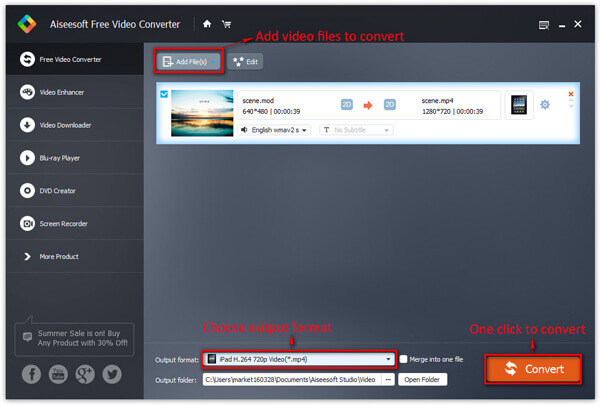
1. Adım Video yükle
Videonuzdan herhangi birini bu video dönüştürücüye Dosya Ekle buton. Veya videoları doğrudan bu dönüştürücüye sürükleyip bırakabilirsiniz.
2. Adım Çıkış video formatı seç
Bu dönüştürücü, seçmeniz için size birçok çıktı profili sağlar, çıktı profilini seç ihtiyaca göre. Ayrıca belirli bir video formatını da seçebilirsiniz.
Çıktı profillerinizin ayarlarını da yapabilirsiniz. Hatta belirli ayarları kendi çıkış ayarlarınız olarak kaydedebilirsiniz.
3. Adım Dönüştürme
Tıkla dönüştürmek düğmesine basın ve birkaç dakika içinde dönüştürülen videoyu belirli bir hedefe götürürsünüz.
Bu arada, dönüştürmeden önce videonuzu düzenlemek için birçok seçeneğiniz var. Ve Windows sürümü, Mac için Video Dönüştürücü ile aynı düzenleme işlevlerine sahiptir.
Windows kullanıcıları için, çevrimiçi video veya sesi MP3'e indirip dönüştürmek için başka bir seçeneğiniz daha var veya MP4.